以下跟大家介紹Mac如何使用秘鑰登入Linux伺服器,希望對需要的朋友有所幫助,更多Linux使用教程可直接存取Linux影片教學進行學習!
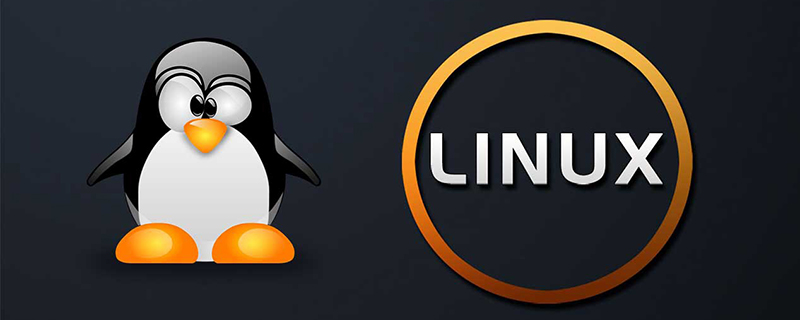
簡介
在Mac 上設定SSH 金鑰登入遠端的Linux
相關配置
1.建立本地的SSH 金鑰
本機產生密碼對
ssh-keygen -t rsa -C 'youxiang@aliyun. com'
-t 指定密钥类型,默认即 rsa -C 设置注释文字,比如你的邮箱
可以設定私鑰密碼,我這裡設定的密碼為12345
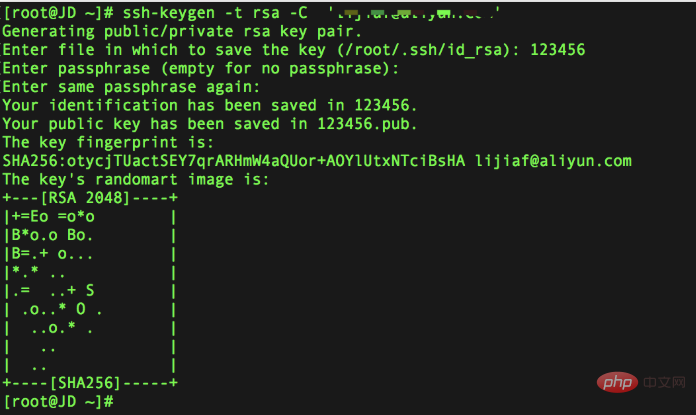
產生的金鑰預設在家目錄下的. ssh 目錄下
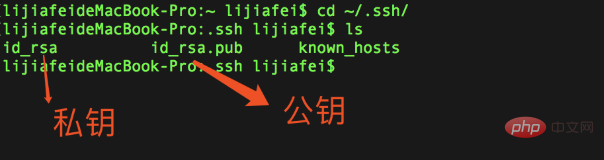
2.上傳公鑰到遠端Linux 伺服器
使用scp 複製公鑰到遠端伺服器
scp -P <連接埠號碼> ~/.ssh/id_rsa.pub <使用者名稱>@
我這裡使用的root 使用者上傳,需要輸入登入密碼

設定遠端Linux 的私鑰
3.登入遠端Linux 伺服器,把公鑰追加到伺服器ssh 認證檔案:
cat /home/id_rsa.pub >> ~/.ssh/authorized_keys
如果在家目錄沒有.ssh 目錄或authorized_keys 文件,可以建立一下,並授予authorized_keys檔案600 權限
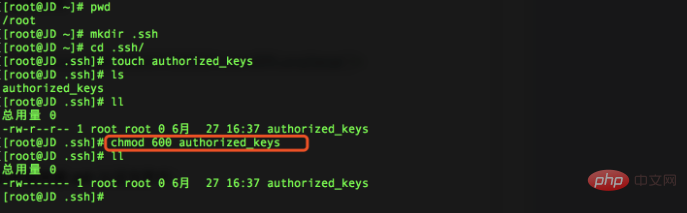
然後在執行cat /home/id_rsa.pub >> ~/.ssh/authorized_keys
# 4.本地ssh 連接
ssh -p <端口號> <用戶名>@
5.如果沒有修改預設端口,可以忽略端口號
ssh root@114.11.11.111
建立設定檔快速登入
每次登入都需要輸入使用者和ip 位址,這也是太麻煩,可以新增設定文件,使用別名來登入
##vi ~/.ssh/config
Host alias #自定义别名 HostName 114.11.11.110 #替换为你的ssh服务器ip或domain Port 22 #ssh服务器端口,默认为22 User root #ssh服务器用户名 IdentityFile ~/.ssh/id_rsa #第一个步骤生成的公钥文件对应的私钥文件
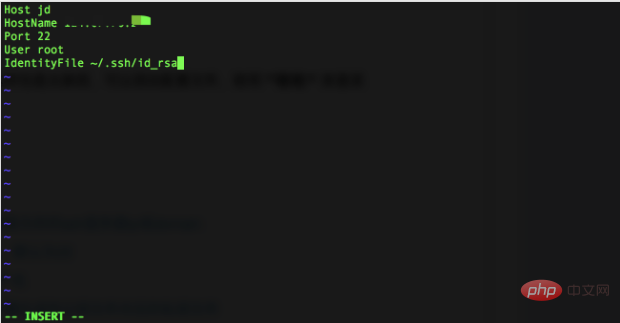 ##此時就可以使用
##此時就可以使用
進行登入
1.
cd /etc/ssh/2.修改SSH 的設定檔
<div class="code" style="position:relative; padding:0px; margin:0px;"><pre class="brush:php;toolbar:false">RSAAuthentication yes
PubkeyAuthentication yes
AuthorizedKeysFile .ssh/authorized_keys
#AuthorizedKeysCommand none
#AuthorizedKeysCommandRunAs nobody
#默认PasswordAuthentication 为yes,即允许密码登录,改为no后,禁止密码登录
PasswordAuthentication no</pre><div class="contentsignin">登入後複製</div></div>3.重啟ssh 服務<p></p>systemctl restart sshd.service<p><code>
以上是Mac如何使用秘鑰登入Linux伺服器的詳細內容。更多資訊請關注PHP中文網其他相關文章!



